Как удалить Стим

При удалении Стима со своего компьютера многие пользователи сталкиваются с неожиданной бедой – пропали все игры с компьютера. Приходится устанавливать их все заново, что может занять не один день, особенно если под них было выделено несколько сотен ГБ дискового пространства. Чтобы избежать подобной проблемы, необходимо грамотно удалять Steam с компьютера.
Удаление Steam с сохранением игр
Удаление Стима происходит точно так же, как и удаление любой другой программы. Но чтобы удалить Steam, оставив при этом установленные игры, необходимо предпринять ряд мер по их копированию. А именно, для того, чтобы при удалении самого игрового клиента остались инсталлированные ранее игры, вам нужно скопировать папку, в которой они хранятся.
- Перейдите в папку Стима. По умолчанию она находится здесь:
C:\Program Files (x86)\Steam. Если вы устанавливали его в другое место, скорее всего, это будетD:\Steam - Папка, в которой хранятся игры, имеет название «steamapps». Ее в обязательном порядке нужно сохранить, чтобы не потерять игры. Однако дополнительно лучше сохранить еще 2 папки.
- «steamapps» может иметь разный вес — все зависит от количества установленных вами игр. Перенесите эту папку в другое место на жестком диске или на внешний носитель. Если вы копируете папку на внешний накопитель, но на нем не хватает места, попробуйте удалить те игры, которые вам не нужны. Это позволит уменьшить вес папки с играми, и она сможет поместиться на устройство.
- Помимо основной папки, хранящей в себе игры, советуем также сохранить еще 2:
- «userdata» — тут хранятся все локальные конфигурационные файлы, которые нужны для локальных игр;
- «steam» (либо просто вложенная в нее папка «games») — в эту папку скачиваются картинки для ярлыков игр, и при переустановке Стим без сохранения этой папки юзер может столкнуться с проблемой, когда ярлыки игр, вынесенные, например, на рабочий стол, стали белые. Исправляется такая проблема проверкой целостности локальных файлов, однако гораздо проще предотвратить запуск проверки для каждой игры и просто сохранить кэш картинок.

- После подготовительных действий останется только удалить Steam. Это можно сделать так же, как и с любой другой программой — для быстрого удаления используем «Панель управления» либо «Параметры» (только в Windows 10) или специальное программное обеспечение, которое выполнит деинсталляцию Стима вместе с ключами реестра и прочими временными папки, конечно же, за исключением перенесенных папок.
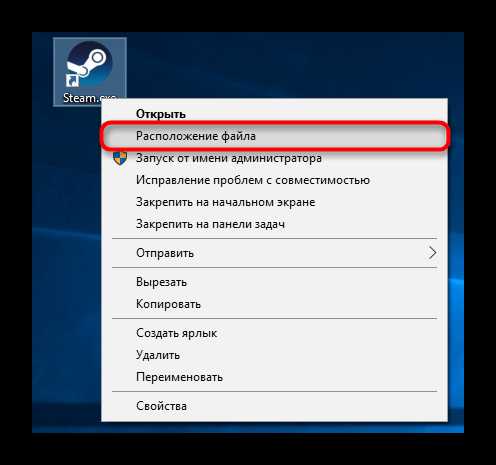
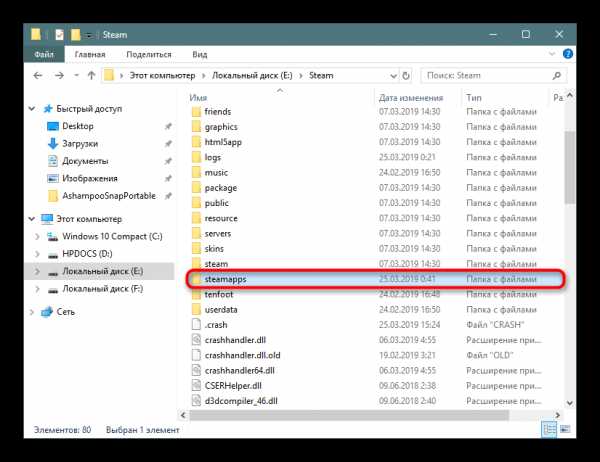
Поиграть во многие сохраненные игры Steam без запуска самого клиента не получится. Хотя одиночная игра будет доступна в играх, которые не имеют жесткую привязку к Стиму. Если вы захотите поиграть в стимовские игры, придется установить сам клиент. При этом вам нужно будет ввести свой пароль при входе. Если вы забыли его, узнайте, как выполнить восстановление, в статье по ссылке ниже.
Читайте также: Восстанавливаем пароль в Steam
Теперь вы знаете, как можно удалить Steam, сохранив при этом игры. Это сохранит немало времени, которое могло бы быть потрачено на их повторное скачивание и инсталляцию.
Мы рады, что смогли помочь Вам в решении проблемы.Опишите, что у вас не получилось. Наши специалисты постараются ответить максимально быстро.
Помогла ли вам эта статья?
ДА НЕТlumpics.ru
Как удалить игру в Стиме (Steam), убрать стимовскую игру с компьютера
Иногда приходится расстаться с игрой в Steam по причине того, что она уж совсем не по душе — разочаровала прямо с самого старта, надоела. А иногда требуется «завязать» с геймерским хобби хотя бы на время сессии или выполнения ещё каких-либо важных дел (особенно семейных).
В общем, так или иначе, а удалить игру в Стиме архинужно, и причём в обязательном порядке. Чтобы был порядок в аккаунте, чтобы было спокойно на душе, ничего не отвлекало и т.д. Данное руководство поможет вам быстро и корректно убрать игру как в учётной записи, так и с винчестера вашего компьютера.
Как удалить с компьютера?
1. Авторизуйтесь в клиенте Steam.
2. Кликните по вкладке «Библиотека».
3. Клацните правой кнопкой мышки в списке игру, от которой хотите избавиться.
4. В появившемся перечне функций выберите «Удалить содержимое… ».
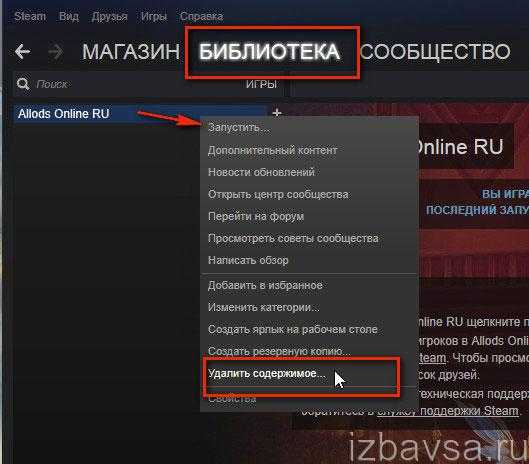
5. Подтвердите запуск команды: нажмите «Удалить» в дополнительном окне.
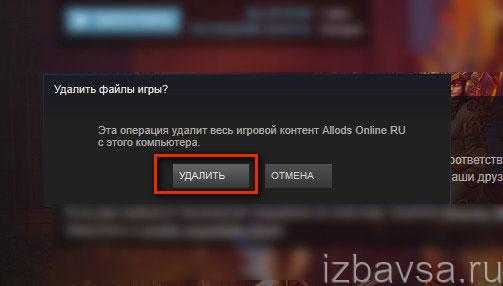
По завершении процедуры весь контент игры будет полностью удалён из операционной системы (в том числе и из директории Steam).
Удаление игрового приложения из профиля
1. В окне клиента Steam, в правом верхнем углу, щёлкните мышкой по своему никнейму.
2. Нажмите в панели меню пункт «Об аккаунте».

3. В блоке «Операции в магазине… » кликните ссылку «Лицензии и активации ключей».

4. Клацните левой кнопкой необходимую игру. А затем в выделенной строке нажмите функцию «Удалить».
5. В окне «Удалить лицензию» щёлкните по кнопке «OK».
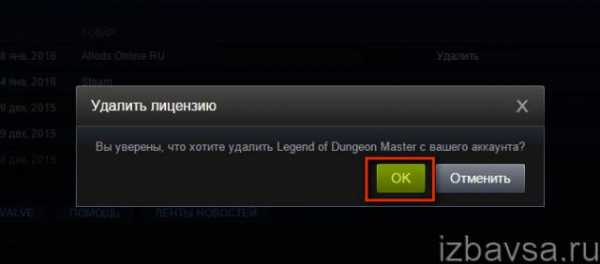
Удаление игрового контента через службу поддержки
(альтернативный способ очистки)
1. Запустите клиент. Перейдите в библиотеку и определитесь, какое приложение нужно убрать (или несколько приложений).
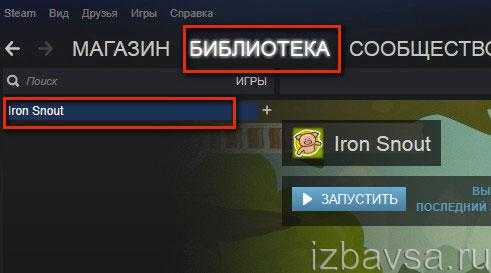
2. В панели главного меню (в левом верхнем углу) откройте раздел «Справка».
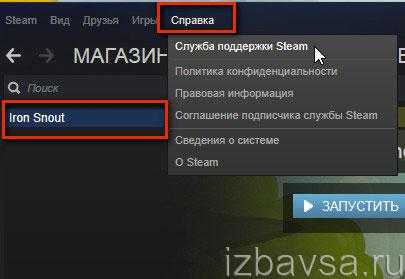
3. Кликните в списке первый пункт — «Служба поддержки… ».
4. В перечне «Недавняя активность» кликните мышкой по игровому приложению, которое хотите убрать.

5. Под вопросом «Какая проблема возникла… ?» выберите ответ (кликните по нему) «Я хочу навсегда удалить … ».
Совет! В панели вы можете быстро перейти в библиотеку или магазин, кликнув соответствующую ссылку.

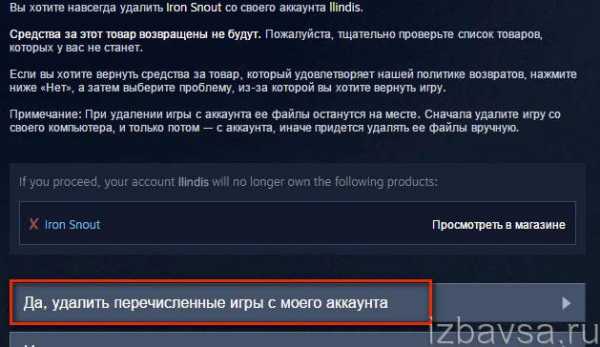
6. Подтвердите активацию очистки: кликните мышкой по надписи «Да, удалить перечисленные … ».
Комфортного вам пользования клиентом Steam!
restavracia24.ru
Как удалить игру из Steam
Сайт Steam с компьютерными играми недавно представил новую интересную функцию. Это позволяет полностью удалить игру или даже несколько игр из нашего аккаунта. В этом руководстве мы покажем вам, как легко удалить игру из Steam.
Служба Gabe Newell и Valve наконец позволяет вам снимать игры с нашего аккаунта. До сих пор вы могли скрывать только те заголовки, которые мы выбрали в списке, — теперь мы можем полностью избавиться от игры или нескольких титулов, которые мы не хотим хранить в нашем аккаунте. Это хорошее решение для людей, которые заботятся о поддержании порядка в своей учетной записи Steam.
Удаление игр из Steam не так интуитивно, как может показаться. В этом руководстве мы покажем вам самый быстрый способ избавиться от нежелательных заголовков из вашей учетной записи Steam. В итоге вы сможете удалить ненужные игры, которые накопились в вашей учетной записи.
Steam — как удалить игру?
Конечно, для удаления игр из Steam требуется вход в нашу учетную запись заранее. Лучше всего это сделать из веб-браузера на вашем компьютере. Конечно, тот же эффект может быть достигнут в программе Steam на вашем компьютере. После входа в нашу учетную запись перейдите в раздел справки по Steam — кнопка «Справка».
Затем нажмите кнопку «Техническая поддержка», которая приведет вас к отдельному разделу в нашей учетной записи Steam. После этого нажмите кнопку «Игры, программное обеспечение и т. Д.». Теперь мы перейдем к следующему экрану справки.
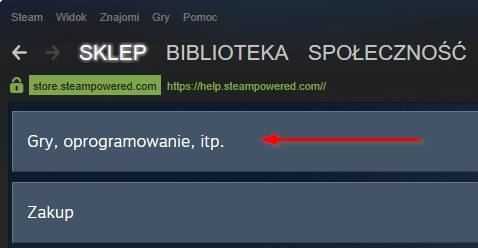
Теперь нам придется использовать панель поиска. Мы вводим название игры, в котором мы хотели бы избавиться от нашей учетной записи Steam. Затем мы подтверждаем поиск клавишей Enter на клавиатуре. Однако сначала вы должны убедиться, что игра, которую вы хотите удалить из учетной записи Steam, уже была удалена с нашего компьютера.
Найдя игру, мы хотим избавиться от учетной записи Steam, нажмите «Я хочу окончательно удалить эту игру из своей учетной записи». Нам будет предложено подтвердить ваш выбор. Нажмите кнопку сброса еще раз, и через некоторое время игра исчезнет из нашей учетной записи Steam.
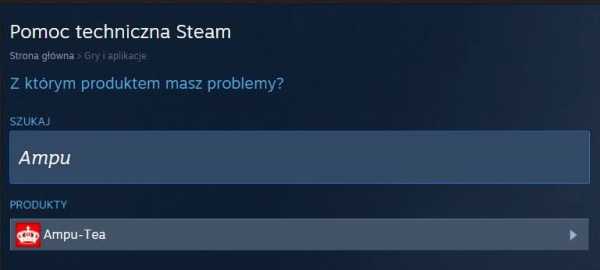
Можно ли восстановить игру после удаления из аккаунта? В настоящее время это невозможно, если мы избавимся от игры из учетной записи Steam, вам нужно будет ее повторно купить или найти ключ в другом месте, которое вы использовали для покупки игры. А затем добавьте игру снова.
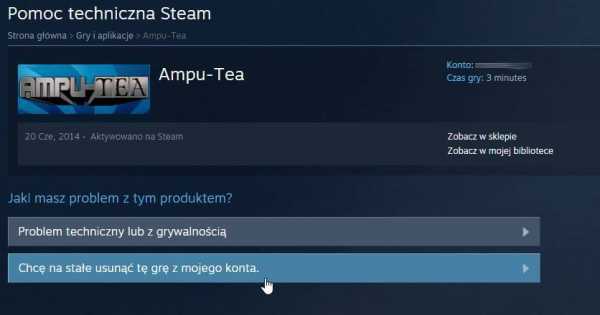
Если у вас все еще есть проблемы с избавлением от игр Steam, напишите в комментариях ниже. Мы постараемся ответить на все ваши запросы и помочь вам найти лучшее решение.
master-gadgets.ru

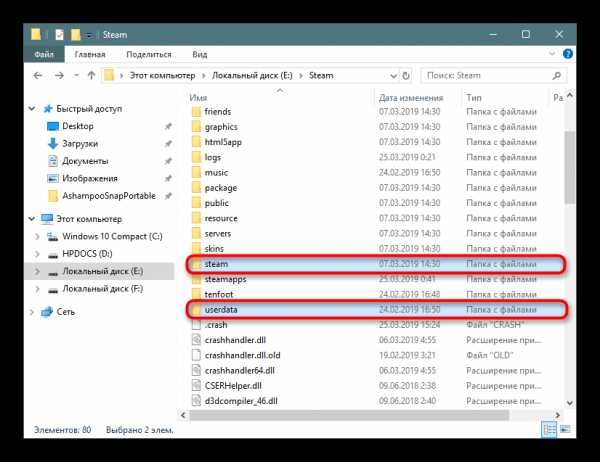
Оставить комментарий